時間:2024-03-07 來源:互聯網 瀏覽量:
在Win10操作係統中,我們經常需要快速訪問此電腦(也稱為我的電腦)中的文件和文件夾,為了方便起見,在桌麵上創建此電腦的快捷方式是一個非常實用的方法。通過這個快捷方式,我們可以直接在桌麵上點擊,快速打開此電腦,輕鬆瀏覽和管理我們的文件。如何在Win10桌麵上創建此電腦的快捷方式呢?接下來我將為大家詳細介紹。
方法如下:
1右鍵單擊桌麵空白處,點擊“個性化”。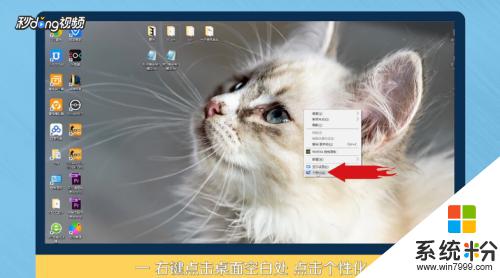 2進入個性化後,點擊“主題”。
2進入個性化後,點擊“主題”。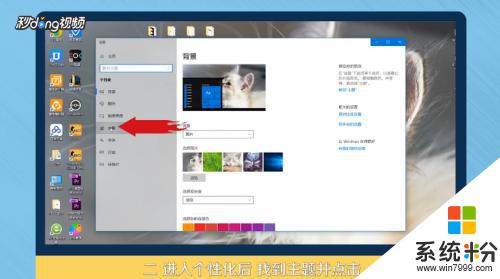 3點擊右側“桌麵圖標設置”。
3點擊右側“桌麵圖標設置”。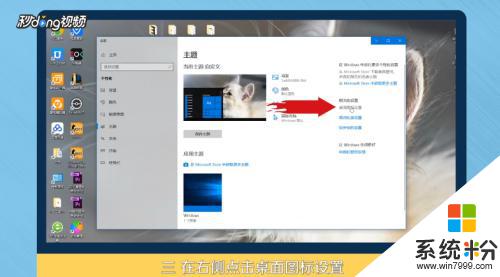 4在桌麵圖標裏勾選“計算機”。
4在桌麵圖標裏勾選“計算機”。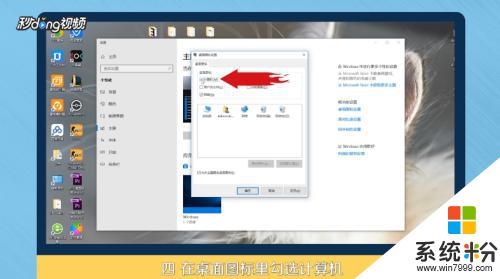 5點擊“應用”,點擊“確定”即可。
5點擊“應用”,點擊“確定”即可。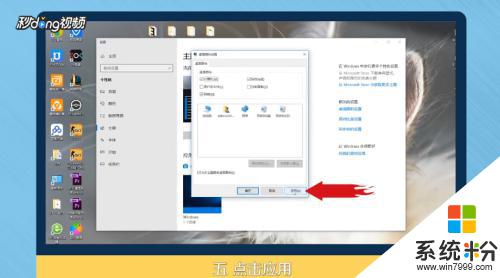 6總結如下。
6總結如下。
以上就是在win10桌麵添加此電腦的全部內容,如果你遇到這種情況,可以按照以上方法解決,希望能對大家有所幫助。